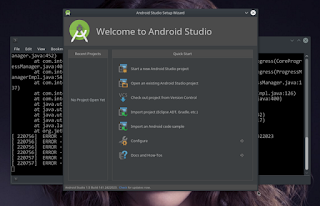Instalasi Android SDK dalam Gentoo Linux x86_64, telah dijelaskan. Sumber utama instalasi software pada Distro Gentoo Linux adalah Portage, sebagai repository utama sumber software. Namun seringkali paket yang terdapat pada portage bukan paket terbaru ( Terutama apabila kita memilih versi stabil dari portage). Tentu saja ada cara standar gentoo untuk membuat sumber paket Non Default, yakni dengan menggunakan layman dan portage overlay. Hanya saja untuk instalasi Eclipse 4.2 banyak cara lain yang lebih mudah.
- Preparasi Sebagai sebuah standar, baik dalam distro Gentoo Linux, maupun system operasi lain, lakukan cek dan re-cek sebelum melakukan sebuah instalasi software. Cek ketersediaan aplikasi pada portage.
- Pembahasan
- Instalasi
- Download IDE Eclipse 4.2 Classics dari Halaman Download Eclipse.org Eclipse adalah IDE yang kaya fitur, akan tetapi bisa jadi kekayaannya membuat kita bingung (Terutama bagi para NewBie) . memilih, Eclipse IDE yang mana yang dibutuhkan. Referense mengenai Eclipse dapat dibaca di Eclipse Wiki . Secara umum, Seluruh Distro Linux menyediakan bundle versi Eclipse Classics pada repository mereka, karena Eclipse Classics ini paling lengkap fiturnya. Namun bagi yang sudah memahami dan yakin dengan pilihannya, dapat memilih bundle yang lebih spesifik.
- Setting Instalasi Eclipse Classics 4.2 Juno Asumsi, download kode sumber binari Eclipse Classics 4.2 juno pada folder
- Opsional
Bila menetapkan opsi menginstal Eclipse pada folder /home/user/eclipse, eclipse dapat dijalankan melalui perintah terminal, hal ini meski bukan hal sulit, akan lebih baik bila menambahkan launcher pada aplikasi gnome menu ( dalam hal ini bagi pengguna lingungan dekstop gnome 2)
Navigasikan cursor ke Ssystem > Preference > Main Menu Klik Main Menu :
Jendela Main Menu untuk diedit muncul :
Pilih New Item > klik Jendela Create Launcher muncul
Isikan kolom yang kosong :
Name : Eclipse
Command : /home/user/eclipse/eclipse lokasi dimana eclipse diinstal bisa dinavigasikan dengan klik browse > navigasikan ke lokasi instalasi eclipse Comment : Silahkan isi apa saja, dalam kasus contoh diisi : Eclipse Launcher klik OK dan Klik Close
Kini eclipse dapat diluncurkan melalui Application > programming > eclipse
- Penutup
Instalasi Eclipse SDK 4.2 Juno dan Instalasi Android SDK Pada mesin Gentoo Linux x86_64 Telah selesai. Selanjutnya kedua instalasi aplikasi tersebut perlu dikonfigurasi untuk membantu proyek pengembangan aplikasi Android Platform
#> emerge -s eclipse-sdk
Searching...
[ Results for search key : eclipse-sdk ]
[ Applications found : 1 ]
* dev-util/eclipse-sdk [ Masked ]
Latest version available: 3.5.1-r1
Latest version installed: [ Not Installed ]
Size of files: 77,368 kB
Homepage: http://www.eclipse.org/eclipse/
Description: Eclipse SDK
License: EPL-1.0
Portage menyediakan eclipse versi 3.5.1 atau dikenal sebagai Galileo, sementara versi terbaru Eclipse di host pada Halaman Download Eclipse.org
Gentoo menyediakan Eclipse terbaru melalui Portage Eclipse Overlay . Tulisan ini tidak membahas bagaimana melakukan instalasi terbaru melalui Portage Overlay
Instalasi melalui PORTAGE OVERLAY pada distro Gentoo Linux, membutuhkan sedikit kerumitan dalam melakukan setting overlay, kekeliruan setting overlay dapat menjadikan system tidak stabil bila repository overlay tidak kompatibel dengan system utama. Sebaliknya dengan setting yang tepat Portage Overlay akan memudahkan dalam proses update pada masa selanjutnya.
Halaman ini tidak ditujukan melakukan instalasi Eclipse Terbaru (Juno 4.2) secara mudah dan cepat.
/home/user/eclipse-SDK-4.2.1-linux-gtk-x86_64.tar.gz
Extract archive dengan melakukan perintah terminal :
$ cd ~Tidak menjadi masalah, tetap melokasikan instalasi eclipse pada folder /home/user/eclipse
$ tar -xzf eclipse-SDK-4.2.1-linux-gtk-x86_64.tar.gz
$ ls
$ maka akan terdapat folder bernama eclipse
Untuk melakukan testing, apakah eclipse dapat beroperasi dengan baik dengan lokasi instalasi /home/user/eclipse, lakukan perintah terminal :
$ cd eclipseMaka akan muncul Jendela Eclipse Workspace Launcher untuk Pertama kali
$ ./eclipse
Silahkan ubah lokasi folder workspace sesuai selera masing-masing, folder workspace ini akan menyimpan seluruh file proyek-proyek yang dibuat. Ada baiknya mempertimbangkan untuk melokasikan folder ini pada partisi dengan space cukup. Untuk mengubah lokasi folder workspace, klik browse > navigasikan ke lokasi yang diinginkan, untuk menerima opsi default klik ok , Jendela Eclipse muncul :